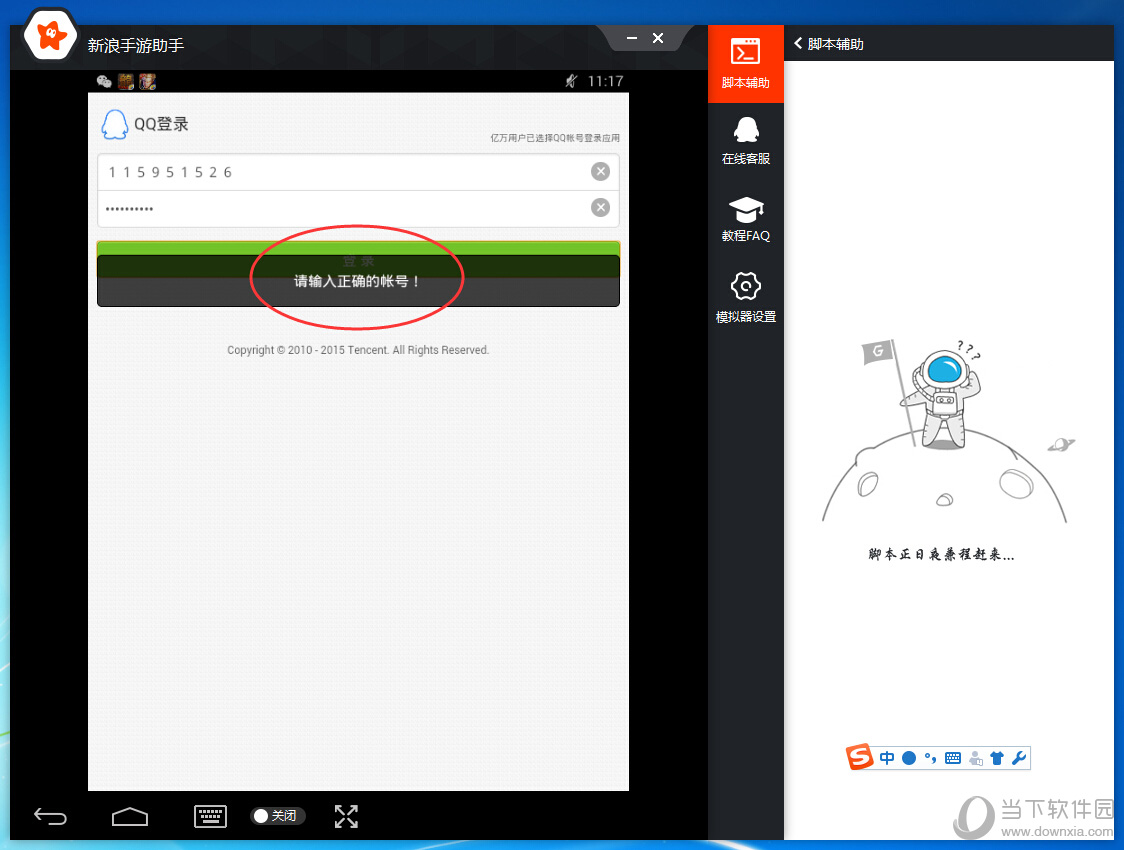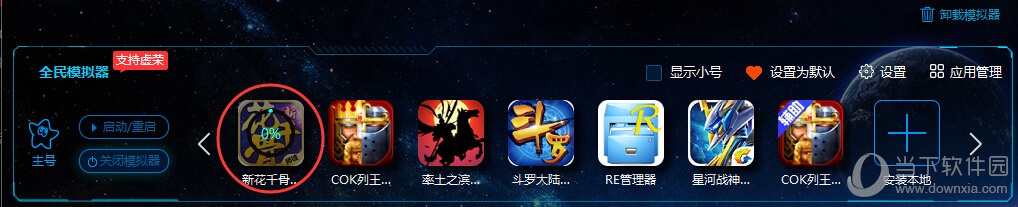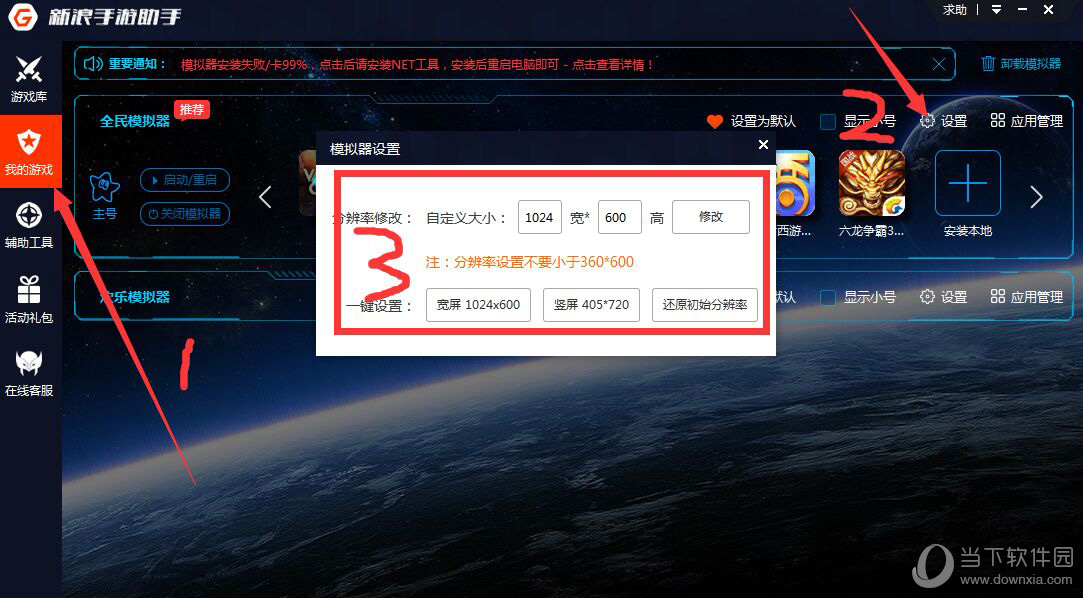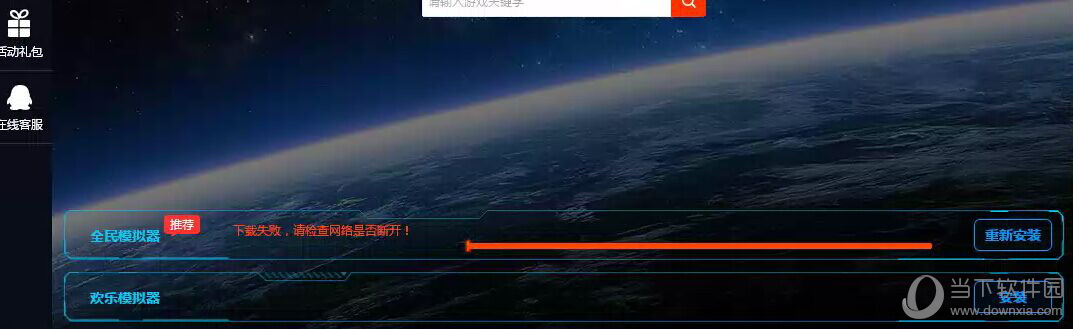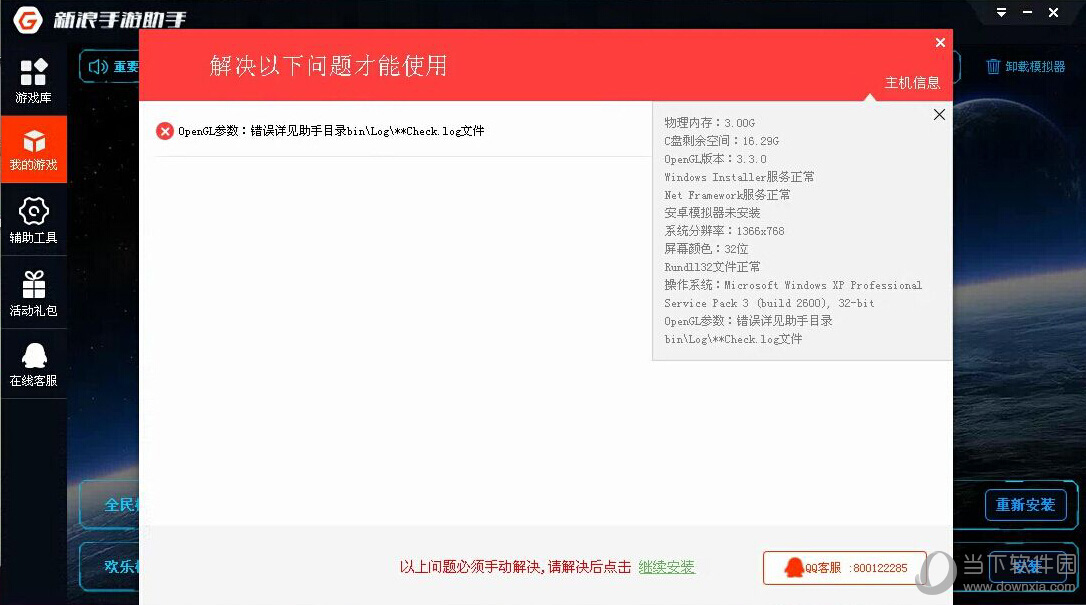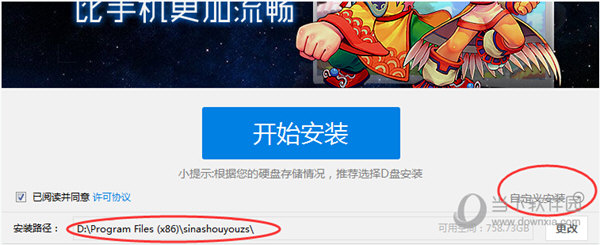Excel,从表面上看,就像一个表格制作软件。其实也可以用来制作简单的进销存表格。这样,您就不需要购买专业的进销存软件。下面小编就为大家带来excel进销存制表教程!
如何在excel中做进销存表:
首先,新建一张工作表,命名为“一月”,按照下图设置表头信息。
注意:一张开票表至少要包含料号、品名、数量、单价、总额等信息。即使是最简单的进销存表也至少要包含以上要素。

其次,新建一张名为“数据表”的表,用于存放【物料编号】和【名称】。
注:一个【料号】只能对应一个【名称】。

在下一步中,定义[物料编号]和[名称]作为名称,以便于在发票总表中输入数据。
步骤:选中【数据表】的A1:B11区域,点击【公式】-【定义名称】-【Create from Selection】。
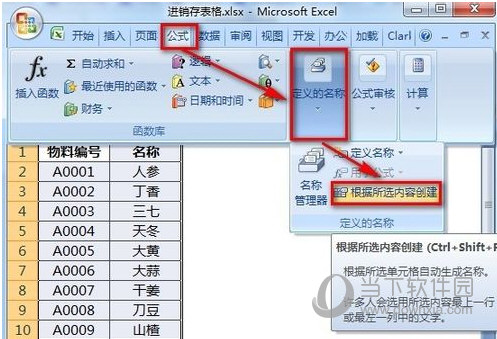
在弹出的界面中选择【第一行】,点击【确定】按钮。
注:运行结果为A2:A11区域定义为“料号”等名称,B2:B11区域定义为“名称”。 Ctrl+F3可以查看定义的名称。

回到“一月”表格,选中B列空白区域,点击【数据】-【数据有效性】-在下拉菜单中选择【数据有效性】按钮。
在弹出的界面中,如下图【允许】的下拉菜单中选择“序列”,勾选【提供下拉箭头】,在源中输入:=素材编号。设置完成后,点击【确定】按钮。
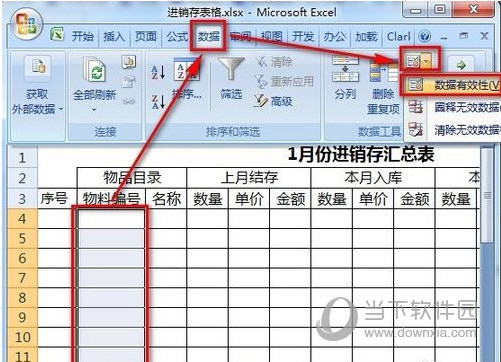
操作完成后,我们可以通过点击B列空白单元格提供的下拉菜单快速输入物料编号。
选中C4单元格,双击输入:=IF(B4="", "", VLOOKUP(B4,数据表!$A$1:$B$11,2,)),这样B4单元格对应的名称就自动生成了填充。然后下拉C4单元格中的公式进行填充。

注意:这里在公式中加入了一个IF函数,这样当B列的单元格为空时,C列的单元格也为空。

选中A4单元格,双击输入:=IF(B4"",MAX(A$3:A3)+1,""),序列号自动生成并填写。

注:此处IF函数含义与C列相同。
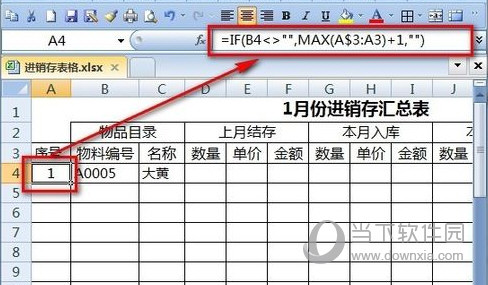
完成以上步骤后,您只需要在B栏选择物料编号,A栏的序号和C栏的名称就会自动生成。
在【上月余额】栏下输入上月余额的数量和单价,金额中输入公式:=D4*E4。
在【本月入库】一栏中输入本月入库的数量和单价,金额中输入公式:=G4*H4。
在【本月出库】栏下输入本月出库的数量和单价,金额中输入公式:=J4*K4。
在【月余额】栏中【数量】中输入公式:=D4+G4-J4,【金额】中输入公式:=F4+I4-L4,【单价】中输入公式:=IFERROR(O4 /M4," ")。
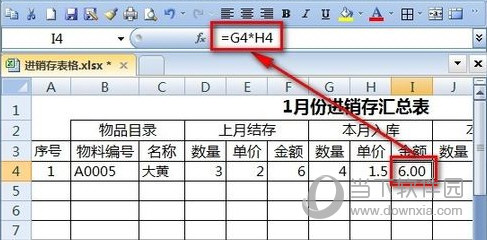
注:单价之所以转回,主要是期初单价、入库和出货单价可能不一致。
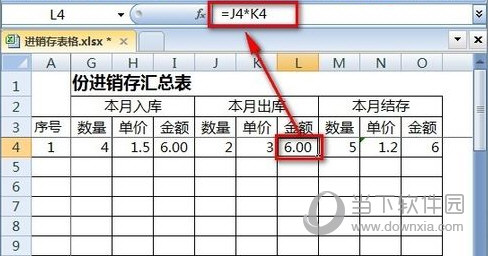
每日入场时,同一天的入场和出场可以在同一行输入,也可以只进一次出场,一行只能进场。如果强调日期,可以将【序列号】栏改成日期输入或增加一栏日期。

最后一步:月底统计余额数量、金额和平均单价。
首先选中数据区,选择【插入】-【数据透视表】,设置内容,点击【确定】按钮。
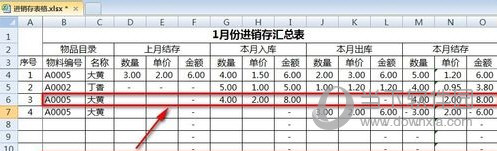
将最后一列的【数量】和【金额】拖到【总和值】框中,将【物料编号】和【名称】填入【行标签】区域,并适当调整数据透视表格式和字段名称
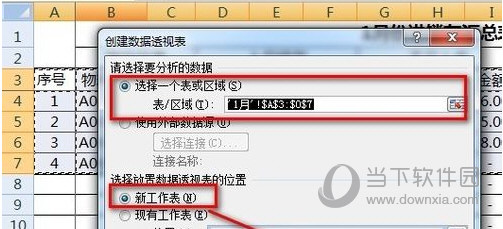
插入【期末单价】计算字段,用【期末金额】除以【期末数量】,得到余额平均单价。添加数据后,您可以更新数据透视表数据源并刷新它。
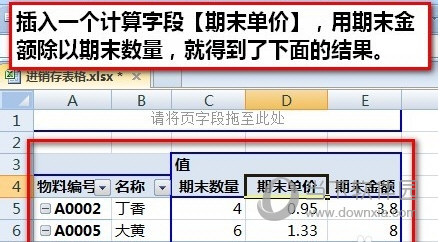
注:同理,数据透视表也可以统计当月的入库数量、出库数量和总金额。